Bir uygulamayı sildiyseniz, iPhone ve iPad Yer kazanmak için veya o sırada uygulamayı yararlı bulmadığınız için, bu tek yönlü bir yol değil - söz konusu uygulamayı birkaç kısa adımda her zaman cihazınıza yeniden yükleyebilirsiniz.

iOS'ta 'yakın zamanda silinen' uygulamaları özel olarak listeleyen bir bölüm olmasa da, geçmişte satın aldığınız ancak artık iPhone uygulama.
- Başlat Uygulama mağazası iPhone & zwnj; veya & zwnj; iPad & zwnj ;.
- öğesine dokunun. Bugün sekmesi seçili değilse.
- Hesap ayarları ekranına erişmek için Bugün ekranının sağ üst köşesindeki dairesel profil fotoğrafınıza dokunun.
- Musluk satın alındı .
- Musluk Satın alımlarım .
- 'Satın Alınan' ekranında, Bu iPhone/iPad'de değil sekme.
- Geri yüklemek istediğinizi bulmak için satın alınan uygulamalar listesinde ilerleyin ve yeniden indirip yüklemek için yanındaki bulut indirme simgesine dokunun. (Eğer büyük bir satın alma geçmişiniz varsa, aradığınız uygulamayı bulmak için listenin en üstündeki arama alanını kullanmayı daha kolay bulabilirsiniz.)
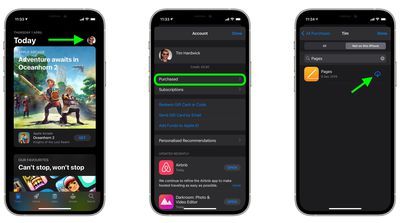
Seçtiğiniz uygulama şimdi Apple'ın sunucularından indirilmeye başlayacak. Bu, uygulamanın boyutuna ve bağlantınıza bağlı olarak birkaç saniye veya birkaç dakika sürebilir, ancak uygulama arka planda indirilirken App Store uygulamasından çıkabilir ve cihazınızda başka şeyler yapmaya devam edebilirsiniz.

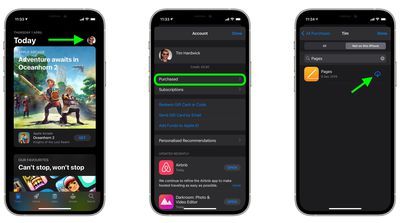
Popüler Mesajlar